JAC வலைத்தள பன்மொழிமயமாக்கல் பற்றி
JAC வலைத்தளம் AI தானியங்கி மொழிபெயர்ப்பை (இயந்திர மொழிபெயர்ப்பு) பயன்படுத்துகிறது. இது ஒரு இயந்திர மொழிபெயர்ப்பு என்பதால், இது துல்லியமான மொழிபெயர்ப்பாக இல்லாமல் இருக்கலாம்.
தானியங்கி மொழிபெயர்ப்பு (இயந்திர மொழிபெயர்ப்பு) செயல்பாடு பற்றி
- வலைத்தளத்தைப் பார்க்க நீங்கள் பயன்படுத்தும் சாதனத்தின் மொழி அமைப்புகளுக்கு ஏற்ப வலைத்தளம் தானாகவே மொழிபெயர்க்கப்படும் (இயந்திர மொழிபெயர்ப்பு).
- மொழியை மாற்ற, தலைப்பில் உள்ள மொழி பொத்தானிலிருந்து மொழி தேர்வுப் பலகத்தைத் திறந்து மொழியைத் தேர்ந்தெடுக்கவும்.
- சில பெயர்ச்சொற்கள் சரியாக மொழிபெயர்க்கப்படாமல் இருக்கலாம்.
- சில பக்கங்கள் தானாக மொழிபெயர்க்கப்படவில்லை. மேலும், PDF களை மொழிபெயர்க்க முடியாது.
- வெளிப்புற தளங்களுக்கான இணைப்புகள் மொழிபெயர்க்கப்படாது.
குறிப்பு
- இந்த செயல்பாட்டைப் பயன்படுத்தும் போது ஜாவாஸ்கிரிப்டை இயக்கவும்.
- இந்த செயல்பாடு சில உலாவிகளிலோ அல்லது பார்க்கும் சூழல்களிலோ கிடைக்காமல் போகலாம்.
எனக்குப் புரியல... நான் பிரச்சனையில இருக்கேன்... அப்படி நடந்தா, எங்களோட பேச வா!

-
முதலில் அடிக்கடி கேட்கப்படும் கேள்விகளைப் பாருங்கள்!அடிக்கடி கேட்கப்படும் கேள்விகள்
(கேள்விகள்) - メールで問い合わせる
-
இந்தோனேசிய மக்களுக்கு இங்கே சொடுக்கவும்
- முகப்புப் பக்கம்
- கையேடு
- பதிவிறக்கம் செய்யப்பட்ட PDF-ஐத் திறக்க முடியாதபோது
வெளியீட்டு தேதி: நவம்பர் 29, 2024
பதிவிறக்கம் செய்யப்பட்ட PDF-ஐத் திறக்க முடியாதபோது
JAC உறுப்பினர்கள் செயலி மூலம் பதிவிறக்கம் செய்யப்பட்ட PDF கோப்பை உங்களால் திறக்க முடியாவிட்டால், பின்வருவனவற்றை முயற்சிக்கவும்:
ஐபோன் பயனர்களுக்கு
1. நீங்கள் திறக்க விரும்பும் கோப்பைச் சரிபார்க்கவும்.
நீங்கள் திறக்க விரும்பும் PDF கோப்பைத் தட்டி, வலதுபுறத்தில் உள்ள படத்தில் காட்டப்பட்டுள்ளபடி அது "JPEG படம்" எனக் காட்டப்பட்டுள்ளதா என்பதை உறுதிப்படுத்தவும். அது "JPEG படம்" என்று சொன்னால், படி 2 க்குச் செல்லவும்.
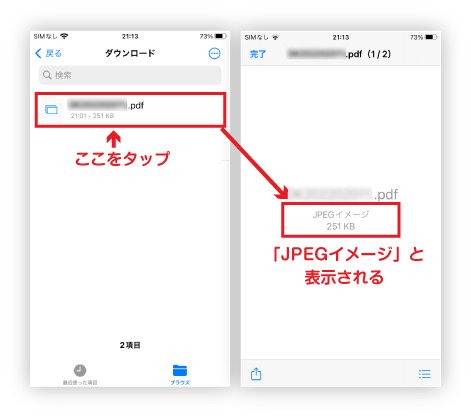
2. பகிர் பொத்தானைத் தட்டவும்
PDF கோப்பு திறந்தவுடன், கீழ் இடதுபுறத்தில் உள்ள பகிர் பொத்தானைக் கிளிக் செய்யவும்.தட்டவும்
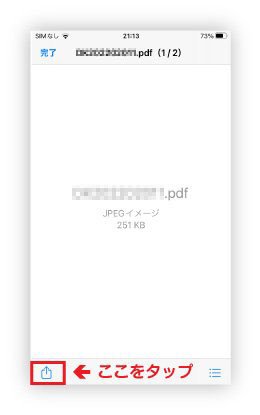
3. "அச்சிடு" என்பதைத் தட்டவும்
தோன்றும் மெனுவிலிருந்து "அச்சிடு" என்பதைத் தட்டவும்.
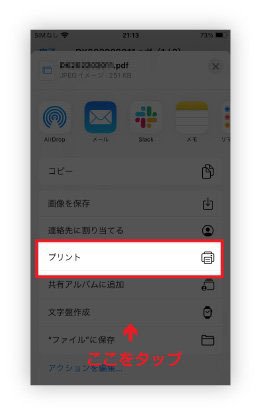
4. "அச்சிடு" என்பதைத் தட்டவும்
ஒரு பாப்-அப் தோன்றும், எனவே மேல் வலதுபுறத்தில் உள்ள "அச்சிடு" என்பதைத் தட்டவும்.
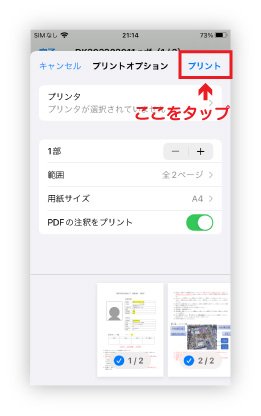
5. "கோப்பில் சேமி" என்பதைத் தட்டவும்
தோன்றும் மெனுவிலிருந்து "கோப்பில் சேமி" என்பதைத் தட்டவும்.
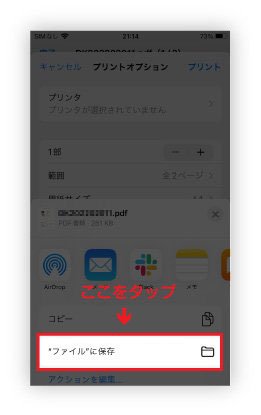
6. "சேமி" என்பதைத் தட்டவும்
சேமித்த இடத்தை உறுதிசெய்து, மேல் வலதுபுறத்தில் உள்ள "சேமி" என்பதைத் தட்டவும்.
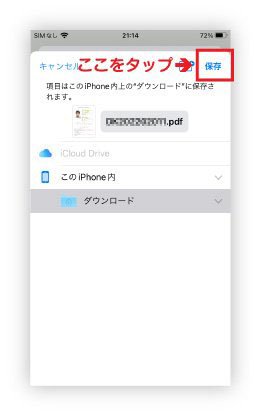
7. கோப்பைத் திறக்க முயற்சிக்கவும்.
படி 6 இல் சேமிக்கப்பட்ட PDF கோப்பைத் திறக்க முடியுமா என்று சரிபார்க்கவும்.
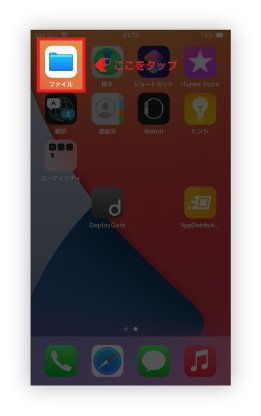
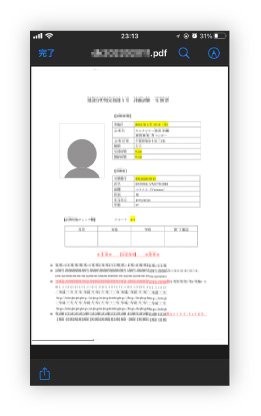
ஆண்ட்ராய்டு பயனர்களுக்கு
1. நீங்கள் திறக்க விரும்பும் கோப்பைச் சரிபார்க்கவும்.
கீழே காட்டப்பட்டுள்ளபடி PDF கோப்பைத் திறக்க முடியாவிட்டால், படி 2 க்குச் செல்லவும்.
- நீங்கள் திறக்க விரும்பும் கோப்பில் வலதுபுறத்தில் உள்ள படத்தில் உள்ளதைப் போல "PDF" ஐகான் இல்லை.
- நீங்கள் கோப்பில் தட்டினால், வலதுபுறத்தில் உள்ள படத்தில் காட்டப்பட்டுள்ளபடி திரை கருப்பு நிறத்தில் இருக்கும்.
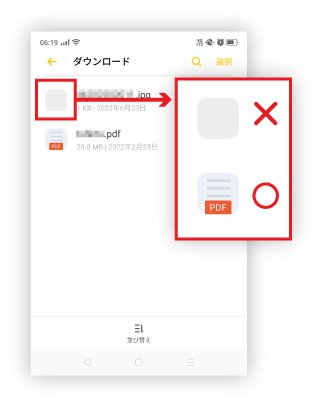
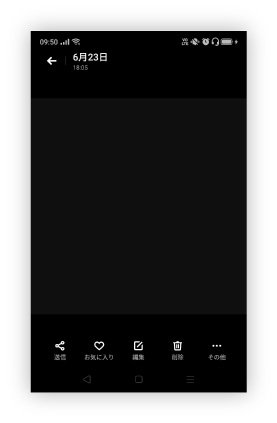
2. திறக்க முடியாத கோப்பை அழுத்திப் பிடிக்கவும்.
திறக்க முடியாத கோப்பைத் தொட்டுப் பிடிக்கவும்.
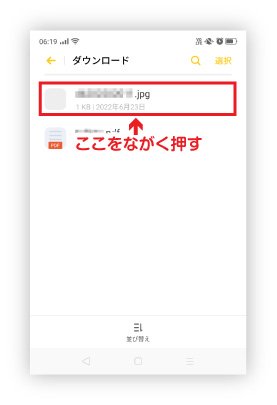
3. "மற்றவை" என்பதைத் தட்டவும்
நீங்கள் அழுத்திப் பிடித்த கோப்பின் முன் ஒரு தேர்வுக்குறி தோன்றும்போது, திரையின் கீழ் வலதுபுறத்தில் உள்ள "மேலும்" என்பதைத் தட்டவும்.
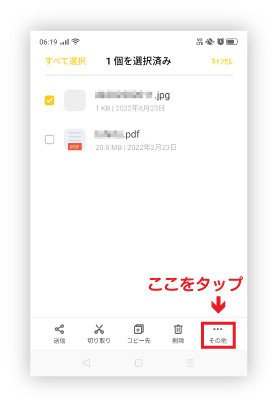
4. "கோப்பை மறுபெயரிடு" என்பதைத் தட்டவும்
தோன்றும் மெனுவிலிருந்து, "கோப்பை மறுபெயரிடு" என்பதைத் தட்டவும்.
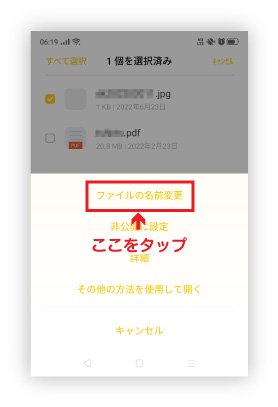
5. கோப்பு பெயரின் முடிவை ".pdf" ஆக மாற்றவும்.
காட்டப்படும் கோப்பு பெயரின் முடிவை ".pdf" ஆக மாற்றவும்.
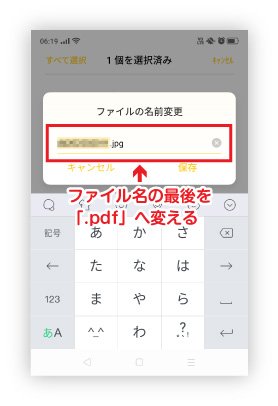
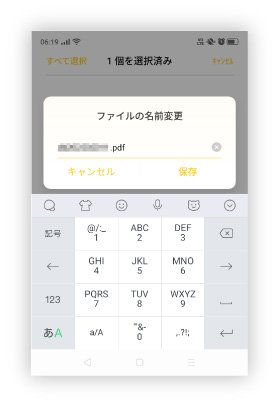
".jpg" என்பது ".pdf" ஆக மாறிவிட்டது.
6. "சேமி" என்பதைத் தட்டவும்
காட்டப்படும் திரையில் "சேமி" என்பதைத் தட்டவும். "கோப்பு நீட்டிப்பை நிராகரிப்பது கோப்பைப் பயன்படுத்த முடியாததாக மாற்றக்கூடும்" என்று ஒரு செய்தி தோன்றினாலும், எப்படியும் "சேமி" என்பதைத் தட்டவும்.
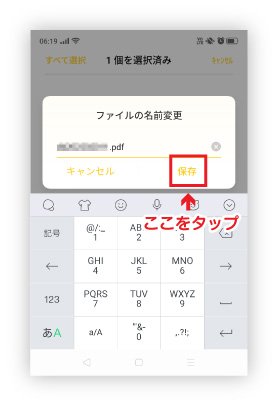
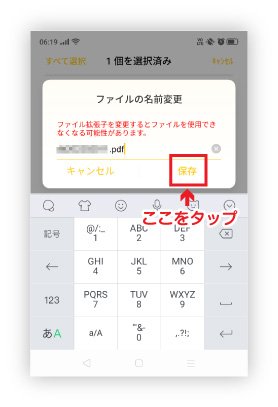
சிவப்பு உரை தோன்றும், ஆனால் "சேமி" என்பதைத் தட்டவும்.
7. கோப்பைத் திறக்க முயற்சிக்கவும்.
படி 6 இல் சேமிக்கப்பட்ட PDF கோப்பைத் திறக்க முடியுமா என்று சரிபார்க்கவும்.
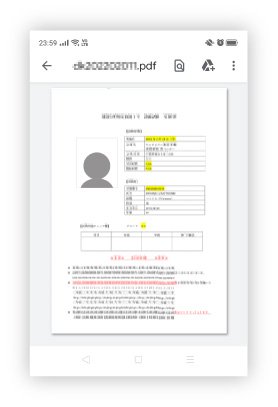
*உங்கள் சாதனத்தின் OS பதிப்பு மற்றும் நிறுவப்பட்ட கோப்பு பயன்பாடுகளைப் பொறுத்து செயல்முறை மாறுபடலாம்.
அடிக்கடி கேட்கப்படும் கேள்விகள் (FAQ)
- நான் "JAC உறுப்பினர்கள்" செயலியை நிறுவ விரும்புகிறேன். நான் அதை எங்கே பெறுவது?
- "JAC உறுப்பினர்கள்" என்பதற்கான கடவுச்சொல்லை நான் மறந்துவிட்டேன்.
- எனக்கு ஒரு புதிய ஸ்மார்ட்போன் கிடைத்தது. நான் அதை அப்படியே பயன்படுத்தலாமா?
- "JAC உறுப்பினர்கள்" செயலியைப் பயன்படுத்தி JACக்கு எப்படி செய்தி அனுப்புவது?
- எனக்கு பாஸ்போர்ட் இல்லை. நான் எனது ஸ்மார்ட்போனை மாற்றியுள்ளேன், எனவே "சாதனத்தை மாற்ற விண்ணப்பிக்கலாமா"?
- எனது கணக்கை எப்படி நீக்குவது?
- ஜப்பானுக்கு வெளியே நான் எடுத்த தேர்வுக்கான சான்றிதழை எவ்வாறு பெறுவது?
- ஜப்பானில் நான் எடுத்த தேர்வில் தேர்ச்சி பெற்றதற்கான சான்றிதழை எப்படிப் பெறுவது?
- "ஆதரிக்கப்படும் பதிப்பு மாற்ற அறிவிப்பு" என்று கூறும் உரையாடல் பெட்டி பயன்பாட்டுத் திரையில் தோன்றும். நான் என்ன செய்ய வேண்டும்?
- "JAC உறுப்பினர்கள்" செயலியைப் பயன்படுத்தி நான் பதிவிறக்கிய கோப்புகள் எங்கே சேமிக்கப்பட்டுள்ளன என்று எனக்குத் தெரியாவிட்டால் நான் என்ன செய்ய வேண்டும்?
- நான் விண்ணப்பிக்க முடியாமல், "பின்வருவனவற்றிற்கு ஏற்கனவே விண்ணப்பித்துள்ளதால் மீண்டும் விண்ணப்பிக்க முடியாது" என்று ஒரு உரையாடல் பெட்டி தோன்றினால் நான் என்ன செய்ய வேண்டும்?
- நான் ஜப்பானுக்கு வெளியே வசித்து ஜப்பானில் மதிப்பீட்டுத் தேர்வுக்கு விண்ணப்பிக்க விரும்பினால் நான் என்ன செய்ய வேண்டும்?
Index
பயன்பாட்டை எவ்வாறு பயன்படுத்துவது என்பது குறித்து ஏதேனும் கேள்விகள் இருந்தால், கையேட்டைப் பார்க்கவும்.
கணக்கு பதிவு மற்றும் அடிப்படை செயல்பாடுகள்
ஜப்பானிய நிறுவனங்களைக் கண்டறியவும் (வெளிநாட்டு ஆட்சேர்ப்பு தகவல் அறிவிப்பு பலகை)
குறிப்பிட்ட திறன் மதிப்பீட்டுத் தேர்வு
